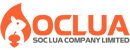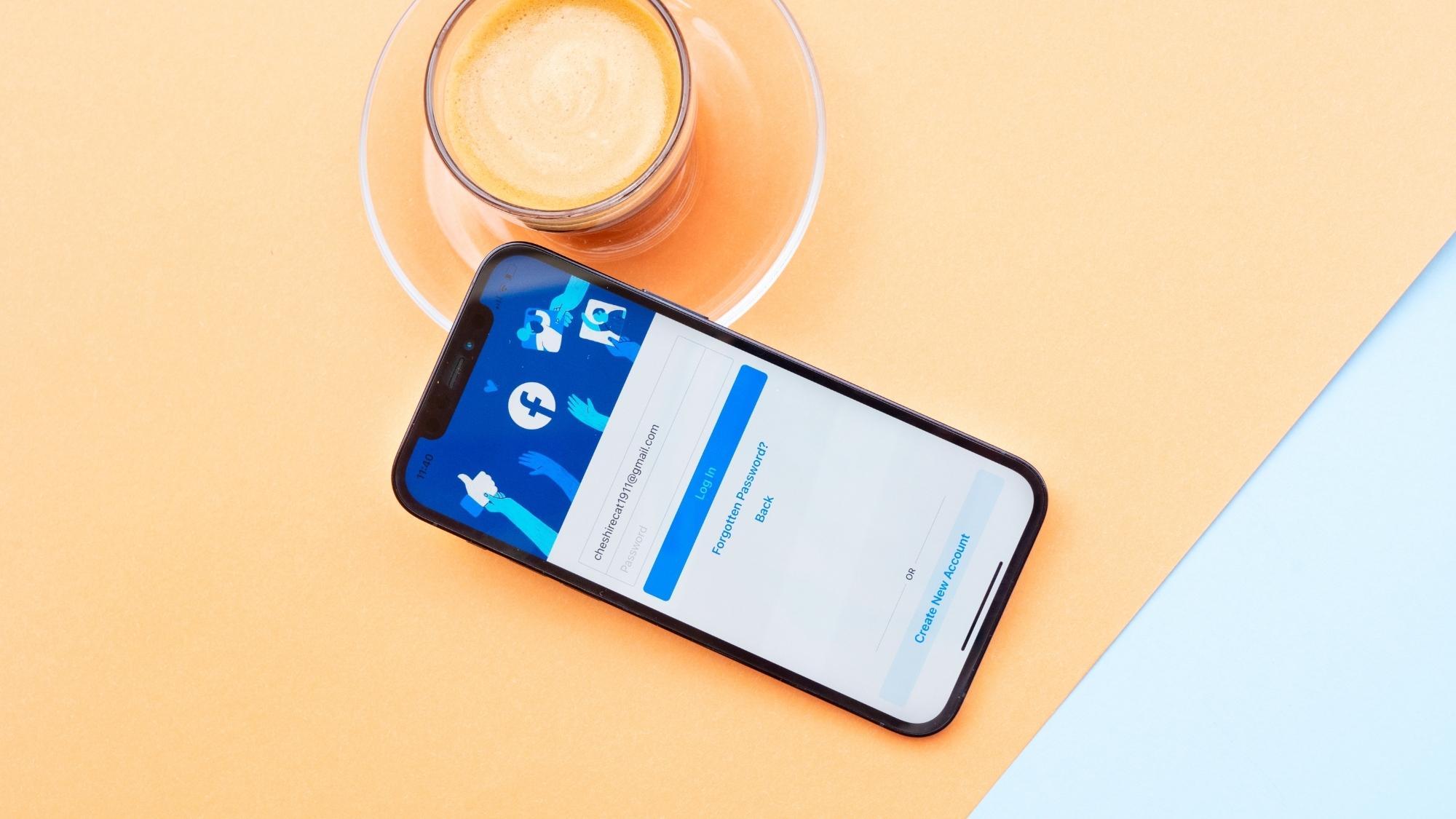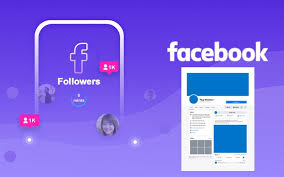Post map
ToggleFacebook Pixel là công cụ đắc lực hỗ trợ các doanh nghiệp, nhà tiếp thị trong việc triển khai và tối ưu chiến dịch quảng cáo hiệu quả. Bằng tạo và gắn mã Facebook Pixel vào trang web thì doanh nghiệp có thể dễ dàng theo dõi và phân tích hành vi người dùng đo lường hiệu quả khi chạy quảng cáo chuyển đổi. Để hiểu rõ hơn Facebook Pixel là gì? Cách tạo và cài đặt công cụ này ra sao thì bạn hãy theo dõi bài viết sau đây của Sóc Lửa Agency nhé!
Facebook Pixel là gì?
Là đoạn mã JavaScript được cài đặt vào website để theo dõi và thu thập hành vi của người dùng khi họ truy cập trang web từ quảng cáo trên Facebook. Hiểu đơn giản, đây là công cụ giám sát cho phép bạn theo dõi những gì khách hàng làm trên website sau khi họ đã tương tác với quảng cáo. Dựa trên những dữ liệu này, bạn có thể tối ưu hóa các chiến dịch quảng cáo, tạo đối tượng tùy chỉnh và tương tự cùng đo lường hiệu quả quảng cáo chuẩn xác.
Khi người dùng truy cập vào website của bạn và thực hiện các hành động như xem trang sản phẩm, thêm sản phẩm vào giỏ hàng, hoàn tất việc mua hàng,… Lúc này, Facebook Pixel sẽ ghi nhận các hành động này và gửi dữ liệu trở lại Facebook. Những dữ liệu này không chỉ giúp bạn hiểu rõ hơn về cách người dùng tương tác với website để nâng cao trải nghiệm người dùng, triển khai chiến dịch quảng cáo hiệu quả và tăng tỷ lệ chuyển đổi. Facebook Pixel là công cụ hữu ích để theo dõi hiệu của chiến dịch quảng cáo, thực hiện các chiến dịch remarketing để kết nối lại với những người đã truy cập website.
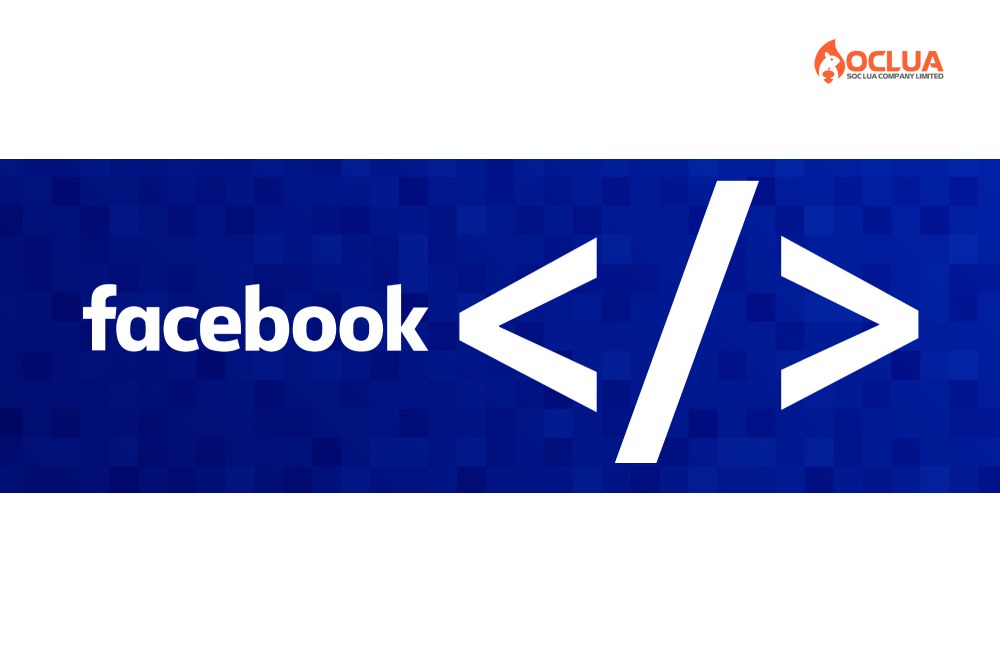
Lợi ích khi tạo Facebook Pixel
Theo dõi chuyển đổi Facebook Ads
Số lượt chuyển đổi là công cụ quan trọng để đánh giá hiệu quả của các chiến dịch quảng cáo và tiếp thị. Nó thể hiện mức độ thành công việc thu hút khách hàng tiềm năng và biến họ thành những người mua hàng thực sự. Facebook Pixel giúp bạn theo dõi chuyển đổi hiệu quả, đo lường hành vi khách hàng tương tác với website sau khi xem quảng cáo, phân tích hành trình khách hàng, đánh giá ROI,… Dựa trên các dữ liệu này thì bạn có thể hiểu rõ hơn về khách hàng mục tiêu để nhắm mục tiêu chuẩn xác cải thiện trải nghiệm người dùng và tối ưu hóa chiến dịch quảng cáo

Tiếp cận khách hàng mục tiêu dễ dàng
Facebook Pixel giúp thu thập dữ liệu về những người đã truy cập website về thông tin sản phẩm họ đã xem, hành động họ thực hiện và thông tin cá nhân. Thông qua những dữ liệu này bạn có thể tạo ra các đối tượng tùy chỉnh gồm những người quan tâm đến sản phẩm, dịch vụ. Thuật toán của Facebook sẽ tự động hiển thị những sản phẩm phù hợp nhất đến từng đối tượng trong tệp đối tượng tùy chỉnh là những người có cùng hành vi và sở thích. Bằng việc kết nối lại với những khách hàng từng ghé thăm website giúp tăng hiệu quả quảng cáo Facebook.
Tối ưu quảng cáo theo giá trị
Với khả năng theo dõi các hành động chuyển đổi trên website như mua hàng, đăng ký, tải xuống,… Qua Facebook Pixel, bạn có thể đo lường hiệu quả của chiến dịch quảng cáo một cách hiệu quả và chính xác hơn. Bằng những dữ liệu mà công cụ theo dõi chuyển đổi này cung cấp thì bạn có thể điều chỉnh chiến dịch quảng cáo để tập trung vào những hành động mang lại giá trị cao nhất cho doanh nghiệp. Nhờ việc theo dõi chính xác hành động chuyển đổi và tối ưu hóa chiến dịch theo mục tiêu kinh doanh thì Facebook Pixel có thể giúp tăng tỷ lệ chuyển đổi, thu hút thêm nhiều khách hàng tiềm năng và nâng cao doanh số.
Tạo chiến dịch Remarketing
Bằng các dữ liệu mà Facebook Pixel cung cấp thì bạn có thể tái tiếp cận với những người dùng đã truy cập website. Thông qua việc gắn Pixel và thiết lập các sự kiện thì bạn có thể tăng khả năng hiển thị quảng cáo chính xác hơn với những người đã tương tác trước đó. Từ đó nâng cao khả năng chuyển đổi và tạo ra các chiến dịch quảng cáo hiệu nhờ việc nhắm mục tiêu quảng cáo đến những đối tượng có nhu cầu đã tương tác với trang web.
Hướng dẫn cách thiết lập và cài đặt Facebook Pixel
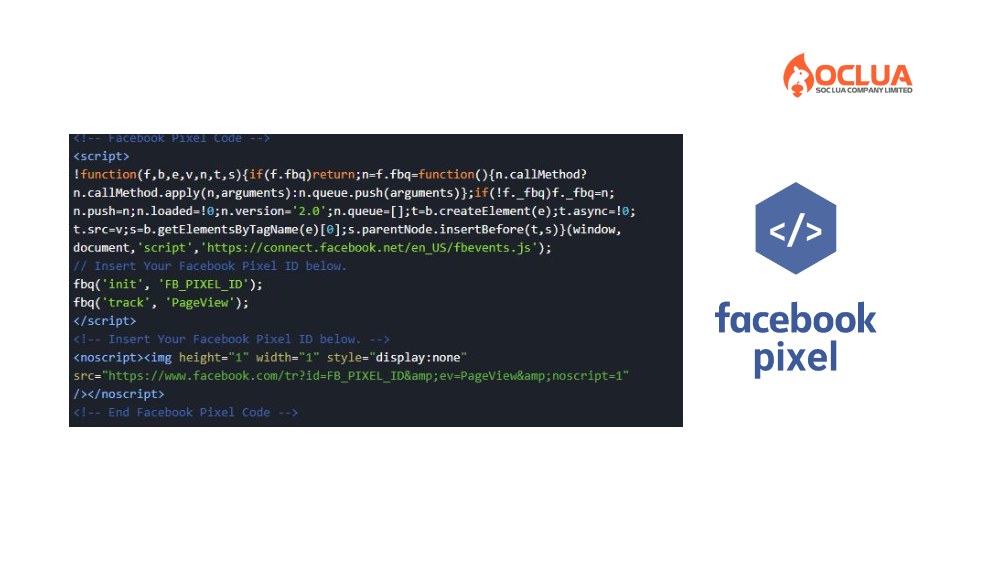
Cách tạo mã Facebook Pixel
Truy cập vào link: https://www.facebook.com/events_manager2/ rồi nhấp vào biểu tượng dấu 3 gạch và chọn vào Trình quản lý sự kiện trên Facebook. Ở trong giao diện Trình quản lý sự kiện bạn hãy chọn tài khoản quảng cáo muốn gắn Pixel tại góc phải màn hình rồi chọn vào Kết nối dữ liệu.
Tại thanh quản lý bên góc trái màn hình bạn hãy chọn vào Kết nối với nguồn dữ liệu và nhấn chọn Web và chọn Kết nối để chuyển sang bước tiếp theo. Bây giờ bạn hãy đặt tên cho Pixel rồi nhấn Tạo Pixel.
Chú ý: Với mỗi tài khoản quảng cáo sẽ tương ứng với một Pixel nên khi đặt tên bạn cần đặt theo tên đại diện cho doanh nghiệp chứ không phải tên chiến dịch.
Bây giờ bạn hãy nhập Url trang web muốn Pixel ghi nhận thông tin để kiểm tra Tích hợp đối tác rồi nhấn vào Kiểm tra. Lúc này bạn hãy chọn cách kết nối giữa Facebook Pixel và website. Bạn nên chọn API chuyển đổi và Facebook Pixel để đạt được hiệu quả cao nhất rồi nhấn Tiếp.
Lúc này bạn hãy thiết lập API chuyển đổi để kết nối hoạt động trên website. Kế tiếp bạn hãy chọn Thiết lập thủ công rồi nhấn Tiếp. Ở trong giao diện Tổng quan về quy trình triển khai thủ công bạn hãy nhấn chọn Tiếp. Kế tiếp bạn hãy chọn chi tiết loại hình sự kiện rồi ở mục Thông số thông tin khách hàng thì bạn chọn các mục bạn muốn Facebook Pixel theo dõi và nhấn Tiếp tục.
Sau cùng bạn hãy kiểm tra lại toàn bộ quá trình thiết lập Facebook Pixel rồi chọn Tiếp tục. Nhấn chọn Tiếp tục thiết lập Pixel để hoàn tất.
Thêm mã Facebook Pixel vào website
Khi đã có mã Facebook Pixel thì bạn cần gắn vào website để thu thập thông tin nhằm phục vụ cho quá trình chạy quảng cáo chuyển đổi trên Facebook. Tùy thuộc vào từng nền tảng website của doanh nghiệp thì sẽ có cách cài đặt mã vào website khác nhau:
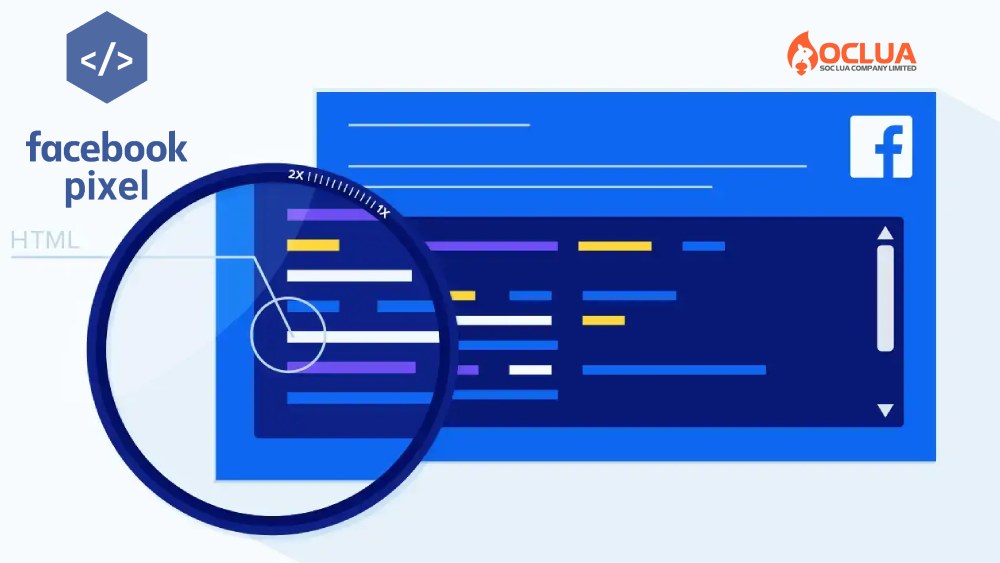
Sử dụng tích hợp đối tác
Đầu tiên, bạn hãy truy cập vào Trình quản lý sự kiện rồi chọn Pixel muốn thiết lập rồi nhấn chọn Tiếp tục thiết lập Pixel. Kế tiếp bạn nhấn chọn Thiết lập bằng tiện ích của đối tác và chọn Tiếp tục. Bây giờ bạn hãy chọn đối tác có trong danh sách và làm theo hướng dẫn trên màn hình.
Hướng dẫn qua email
Sau khi truy cập vào Trình quản lý sự kiện rồi lựa chọn Pixel muốn thiết lập rồi nhấn chọn Tiếp tục thiết lập Pixel. Kế tiếp bạn hãy nhấn chọn Gửi hướng dẫn cho nhà phát triển hoặc bên trung gian thiết lập qua email. Lúc này bạn hãy nhập email của người nhận và sau cùng nhấn vào nút Gửi ở cuối trang là hoàn tất.
Thêm mã Pixel bằng cách thủ công
Trong Trình quản lý sự kiện bạn chọn Facebook Pixel muốn thiết lập rồi chọn Tiếp tục thiết lập Pixel. Ở mục Thêm mã Pixel vào trang web theo cách thủ công thì bạn nhấn nút Tự cài đặt mã và chọn vào nút Sao chép mã. Bây giờ bạn hãy dán mã Facebook Pixel vào tiêu đề của trang web ở ngay phía trên thẻ head.
Sau đó bạn hãy dán phần mã cơ sở vào cuối tiêu đề ở trên thẻ đóng tiêu đề (thẻ mở head) Mã Facebook pixel (thẻ đóng head) rồi chọn vào Tiếp tục. Lúc này bạn hãy lựa chọn xem có sử dụng kết hợp nâng cao tự động không rồi nhấn Tiếp tục. Bạn nhấn chọn nút Xác minh miền rồi nhấn chọn Thêm và chọn Yêu cầu quyền truy cập vào miền. Cuối cùng bạn hãy gạt nút chọn quyền truy cập muốn pixel quản lý rồi nhấn chọn Yêu cầu quyền truy cập là xong.
Khi cài Facebook Pixel vào website xong thì bạn hãy kiểm tra công cụ này có hoạt động bằng việc cài đặt tiện ích Facebook Pixel Helper vào trình duyệt Chrome và truy cập vào trang web được gắn pixel rồi nhấn F5 để tải lại trang là xong. Nếu thấy tiện ích báo hiệu màu xanh lá cây và khi nhấp vào ID pixel kèm hành động theo dõi thì tức là Facebook Pixel đã được cài đặt thành công, hoạt động đúng với mục đích thiết lập.
Giờ đây bạn đã hiểu rõ hơn về Facebook Pixel là gì cùng cách thức thiết lập và cài đặt vào website để tối ưu chiến dịch quảng cáo, nâng cao khả năng chuyển đổi. Hy vọng rằng những thông tin mà chúng tôi đã chia sẻ ở trên sẽ giúp ích cho bạn việc triển khai các chiến dịch Facebook Ads thành công đạt kết quả tốt nhất!
Câu hỏi thường gặp
Với mỗi mã Facebook Pixel có thể gắn được vào nhiều trang web. Tuy nhiên để quảng cáo đạt được hiệu quả tốt nhất thì bạn nên sử dụng mỗi mã Facebook Pixel cho một website để thuận tiện cho việc theo dõi và báo cáo. Bởi mỗi trang web hướng đến ngành hàng với đối tượng khách hàng khác nhau. Nếu sử dụng cùng một mã Facebook Pixel cho nhiều trang web giúp thu thập dữ liệu và quản lý theo dõi tất cả trang web từ một nguồn duy nhất.
Cách đơn giản nhất để kiểm tra xem Facebook Pixel đã cài đặt thành công và hoạt động trên trang web hay chưa đó là bạn hãy sử dụng tiện ích mở rộng là Facebook Pixel Helper trong trình duyệt Chrome. Sau khi cài xong bạn sẽ thấy tiện ích hiển thị dấu màu xanh lá cây. Khi nhấp vào đó thì bạn có thể xem ID của Facebook Pixel cùng các hành động theo dõi. Điều này cho thấy bạn đã cài đặt Facebook Pixel thành công và hoạt động theo đúng cấu hình của tệp đối tượng muốn theo dõi.